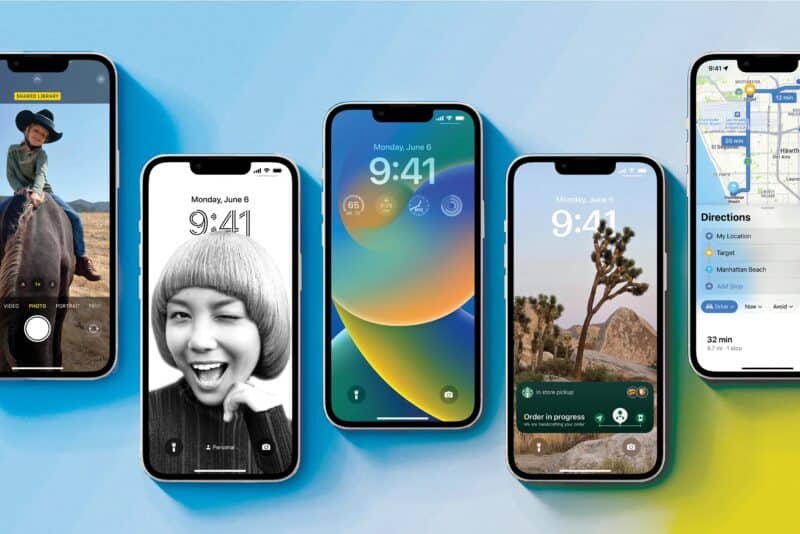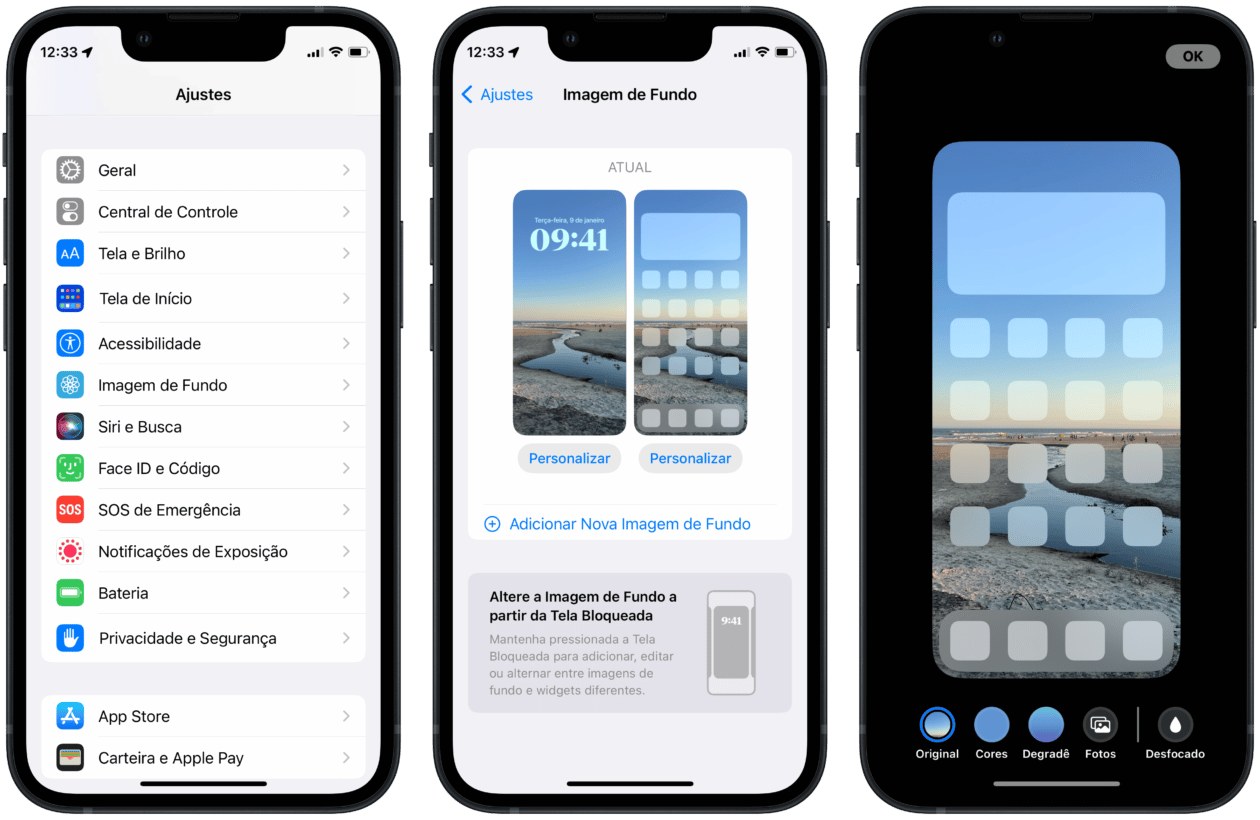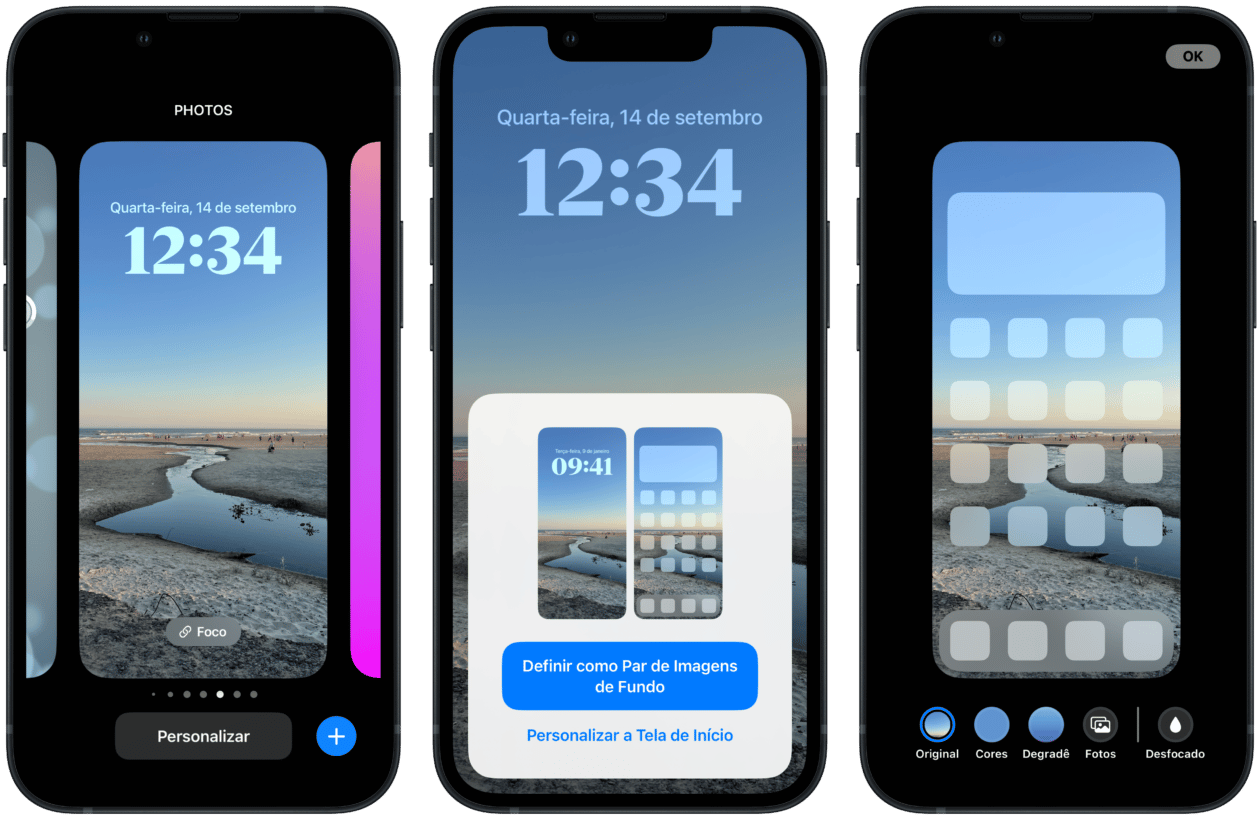Principal novidade do iOS 16, nova a tela bloqueada dos iPhones permite que você personalize-a com diferentes coleções disponibilizadas pela Apple, além de poder adicionar alguns widgets por lá.
Pois, além de poder personalizar a sua tela de bloqueio, também é possível escolher uma tela de Início diferente, caso não queira manter o mesmo padrão entre as duas.
Veja, a seguir, como fazer isso na prática! 😄
Caso já tenha aplicado a imagem de fundo
Caso já tenha aplicado os papéis de parede, abra os Ajustes, toque em “Imagem de Fundo” e em “Personalizar”, abaixo da prévia da tela inicial.
Por lá, é possível personalizá-la usando os botões localizados na parte inferior da tela — como escolher entre “Original”, “Cores”, “Degradê” ou escolher alguma outra foto.
Ao lado de “Fotos”, também é possível ativar ou desativar a opção “Desfocado” — que, como o próprio nome deixa claro, pode aplicar um efeito de desfoque caso use uma foto como papel de parede, por exemplo. Por fim, toque em “OK”.
Caso esteja personalizando a tela bloqueada
Após criar uma nova tela bloqueada e personalizá-la da maneira como quiser, toque em “OK” (no canto superior direito) e selecione “Personalizar a Tela de Início”. Assim, as opções de personalização dessa tela aparecerão em seguida — as mesmas que falamos mais acima.
Por fim, toque em “OK” para salvá-la.
Bem simples, não? 📱